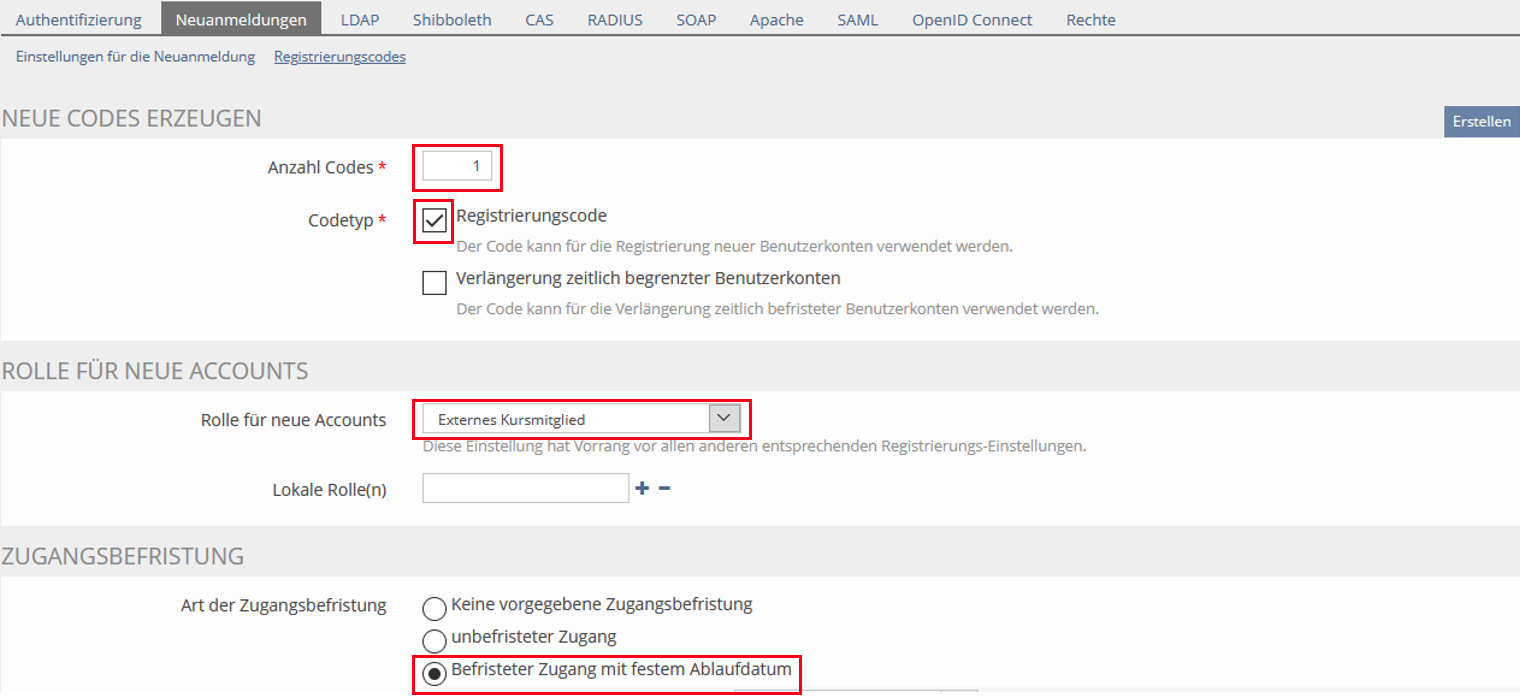ILIAS/Dokumentation: Unterschied zwischen den Versionen
Keine Bearbeitungszusammenfassung |
Keine Bearbeitungszusammenfassung |
||
| Zeile 66: | Zeile 66: | ||
Administration – Authentifizierung/Neuanmeldung – Neuanmeldungen – Registrierungscodes – Codes erzeugen: | Administration – Authentifizierung/Neuanmeldung – Neuanmeldungen – Registrierungscodes – Codes erzeugen: | ||
{{ScreenshotDiagrammBox|ILIAS/Selbstregistrierungscode erstellen}} | |||
Version vom 21. Mai 2024, 11:31 Uhr
1. Accounts
1.1. Namensänderung
Wenn ein Nutzer seinen Account-Namen geändert hat, muss dies umgestellt werden:
a) wenn vom Nutzer in ILIAS noch keine Leistungen mit dem NEUEN Account-Namen erbracht wurden:
1. neuen ILIAS-Account löschen
2. alten ILIAS-Account an fünf bzw. sechs Stellen umstellen:
- Benutzername
- Externes Benutzerkonto
- Vorname
- Nachname
- E-Mail-Adresse
- muss „Aktiv“ sein (markieren, falls nicht aktiv gesetzt)
b) wenn vom Nutzer in ILIAS bereits Leistungen mit dem NEUEN Account-Namen erbracht wurden:
1. notieren, in welchen Kursen Nutzer mit dem neuen Account angemeldet war
2. neuen Account löschen
3. alten ILIAS-Account an vier bzw. fünf Stellen umstellen:
- Vorname
- Nachname
- E-Mail-Adresse
- Nutzername
- muss „Aktiv“ sein (markieren, falls nicht aktiv gesetzt)
4. Nutzer manuell in den notierten Kursen einfügen
1.2. Externe | Gast-Nutzer | Gasthörer
1.2.1. Gasthörer
bekommen einen befristeten E-Mail-Account der Uni KN à an IT-Support verweisen
1.2.2. Externe
z. B.
- Gastdozenten
- Wissenschaftler*innen anderer Einrichtungen (für Gemeinschaftsprojekte mit Uni KN)
- Studierende anderer Einrichtungen (in bestimmten Fällen)
- Geflüchtete (Projekt „Studieren im Asyl“)
können auf Antrag der Lehrkraft bzw. des Fachbereichs einen externen Account auf unserer ILIAS-Plattform bekommen. Wir stellen dann einen Selbstregistrierungscode bereit, mit dem die externen Nutzer sich selber ein befristetes ILIAS-Konto bei uns erstellen können (und mit dem sie nur Zugriff auf den beantragten Kurs haben).
Erstellung Selbstregistrierungscode in ILIAS:
Administration – Authentifizierung/Neuanmeldung – Neuanmeldungen – Registrierungscodes – Codes erzeugen:
| Screenshot: |
|---|
SCREENSHOT
Verschicken der Codes und Aufnahme im ILIAS-Kurs:
Variante A: Verschicken der Codes an Fachbereich bzw. beantragende Person
Diese Anleitung schicken wir den beantragenden Personen, damit sie diese an die externen Nutzer schicken können - mit dem Hinweis, dass sie vorher den Code eintragen müssen:
Guten Tag ,
auf Wunsch von XXXXX sollen Sie einen Gast-Account auf unserer Lernplattform ILIAS bekommen. Dafür habe ich einen sogenannten Selbstregistrierungscode für Sie erstellt, mit dem Sie sich selber ein Benutzerkonto in ILIAS erstellen können.
Bitte gehen Sie wie folgt vor:
Gehen Sie auf unsere ILIAS-Anmeldeseite: https://ilias.uni-konstanz.de/ilias/login.php?client_id=ilias_uni&lang=de
Klicken sie auf "Neues Benutzerkonto registrieren".
Tragen Sie bei Code ein: (erstellten Selbstregistrierungscode eintragen)
Tragen Sie Ihren selbstgewählten Benutzernamen und Ihr selbstgewähltes Passwort ein und notieren Sie sich beides.
Füllen Sie alle weiteren Pflichtfelder aus.
Akzeptieren Sie die Nutzungsvereinbarungen und klicken Sie auf „Registrieren“.
Abschließend teilen Sie mir Ihren selbstgewählten Benutzernamen mit, damit ich Sie im Kurs aufnehmen kann.
Bitte melden Sie sich gerne bei Fragen.
_____
Please go to our ILIAS registration page: https://ilias.uni-konstanz.de/login.php?client_id=ILIASKONSTANZ&cmd=force_login&lang=de
Click on "Neues Benutzerkonto registrieren".
Change the language if you wish.
Enter the code: (erstellten Selbstregistrierungscode eintragen)
Enter your self-elected user name and your self-elected password. Write down your user name and your password.
Complete all other required fields.
Accept the use agreements and click on "Register".
Send me your user name. Then I can unlock you as a course member.
Please feel free to contact me if you have any questions.
_____
Nachdem der Nutzer seinen Benutzernamen geschickt hat, kann er vom Kursadministrator im Kurs aufgenommen werden.
Variante B: direkt an externe Nutzer (nur auf konkrete Bitte und bei sehr wenig Personen):
Die oben stehende Anleitung inklusive Selbstregistrierungscode wird hier direkt an den externen Nutzer geschickt.
_____
Nachdem der Nutzer seinen Benutzernamen geschickt hat, kann er von uns oder vom Kursadministrator im Kurs aufgenommen werden.
5. ECS-Kurse
5.1. ECS-Kurse für PHTG
Auf zwei Wegen können wir erfahren, dass ein Kurs für eine andere Einrichtung (z. B. PHTG) freigegeben werden sollte:
A) Der Kurs wird auf Wunsch der Lehrkraft für eine andere Einrichtung (z. B. PHTG) als sogenannter ECS-Kurs freigegeben. Dies wird vom Kursadministrator im Kurs im Reiter „Einstellungen“ entsprechend eingestellt (ganz unten auf der Seite). Anschließend bekommen Arno und ich eine Systemnachricht mit Betreff:
„[ILIAS] Ein neuer Kurs wurde freigegeben“
B) Ein PHTG-Studi fragt bei uns an, dass er an der betreffenden Veranstaltung von der Uni teilnimmt und Zugriff auf den ILIAS-Kurs benötigt. Daraufhin fragen wir bei der betreffenden Lehrkraft an, ob wir den Kurs für die PHTG freigeben dürfen. Mit dieser Bestätigung dürfen wir das machen.
Wir verschieben den bereits bestehenden Kurs in den Bereich
„Interdisziplinäre Angebote“ | „ECS-Kurse (von Uni KN für PHTG)“ | „Lehrveranstaltungen …“
Anschließend wird in der Unterkategorie „Lehrveranstaltungen …“ des entsprechenden Fachbereiches eine „Kurs-Referenz“ angelegt, die zu dem Original-Kurs im ECS-Bereich verlinkt.
Außerdem müssen folgende Einstellungen vorgenommen werden:
1. im Kurs – im Reiter „Einstellungen“ prüfen, für welche Einrichtung der Kurs freigegeben werden soll
2. im Kurs – im Reiter „Rechte“ | „Zeige nur globale Rollen“:
Rechte bei ECS-User: „Anzeigen“ und „Beitreten“ muss gesetzt sein!
(ist in Grundeinstellungen schon gesetzt, aber bitte überprüfen!)
3. in Unterkategorie „Lehrveranstaltungen …“ – im Reiter „Rechte“ | „Zeige nur globale Rollen“ prüfen: sind unter „ECS-User“ die Haken für „Anzeigen“ und „Lesezugriff“ gesetzt?
(diese Rechte müssen immer gleich nach Anlegen der Unterkategorien bei ECS-Kursen vergeben werden)
Wenn in der PHTG ein Student in einem Kurs der Uni Konstanz beigetreten ist, wird auf unserer ILIAS-Plattform ein solcher PHTG-Account erstellt – z. B: KREU_gunther.rohrbacher
Externe | Gast-Nutzer | Gasthörer 4
Immatrikulation | Anmeldung ILIAS. 5
Links (Beispiel: Arbeitssicherheit: sollen vom Lernmodul zum Test führen) 10
Papierkorb | Kurse wiederherstellen. 11
Rollen und Rechte | Allgemeines. 13
Rollen und Rechte | Bereichsadmin. 8